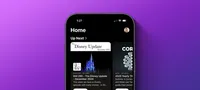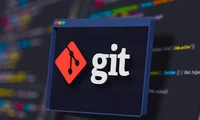VLC is my favorite iPhone app for offline movies and videos.

VLC メディアプレーヤーは、コンピュータでビデオと音楽を再生する最良のアプリケーションの一つですが、モバイル版も同様の機能がほとんど含まれています。私はオフラインで映画やビデオを保存して見る最愛の方法です。
iPhoneやiPadでVLCは、オフラインメディアの独自的なストレージとして機能し、複数の方法でファイルをAppleデバイスにコピーできます。AppleのiTunesやMovies同期が不満を感じており、すぐにいくつかのビデオファイルをiPhoneにコピーしたい場合は、VLCが最良のソリューションかもしれません。
VLC メディアプレーヤーとは何ですか?
VLC メディア プレーヤーは、想像できるほぼすべてのビデオや音楽ファイルを開くことができる無料でオープンソースのメディアプレーヤーアプリケーションです。2001年に最初にリリースされた以来、VLC は Windows、Mac、iOS、Linux、ChromeOS、FreeBSD、OS/2 など、ほぼすべての可能なプラットフォームに移植されました。
公式なiPhoneとiPad版は、デスクトップ版と同じ程度のファイルサポートを持ち、ネットワークドライブやサーバー(SMB、NFS、FTPなど)からメディアを再生する機能、CarPlayによるオーディオ、ビデオフィルター、カスタムプレイバック速度などの機能も備えています。App Storeからダウンロードできます。
iPhoneとiPadでの簡単なストレージ
iPhoneとiPadのVLCメディアプレーヤーには、ネットワーク上の他のデバイスから映画や音楽ファイルをアプリにコピーするのに便利な内蔵ファイルサーバーがあります。VLCを開き、Networkタブを選択して、「Wi-Fiによる共有」オプションを有効にします。設定の下部にあるウェブアドレスを見つけて、コンピュータや他のデバイスのウェブブラウザで入力します。両方のデバイスが同じWi-Fiネットワークに接続されていることを確認してください。
ウェブインターフェースを使用してブラウザからVLCアプリにファイルを転送できます。また、すでにVLCアプリに保存されているファイルをダウンロードすることもできます。その後、これらはVLCのビデオまたは音声タブに表示され、将来ファイルを削除する必要がある場合は、それらを選択して削除オプションを選択できます。
この方法は、DRM暗号化が解除されたファイルをiPhoneやiPadに高速にコピーする最良の方法かもしれません。iTunesやMacメディアライブラリにインポートする必要もなく、USBケーブルを見つけることも必要ありません。
VLCのストレージ領域は、iPhoneやiPadの他のファイル管理オプションと互換性があります。Filesアプリでフォルダとして表示され、コンピュータにiPhoneまたはiPadを接続すると「Files」セクションに表示されます(AppleデバイスやWindows上のiTunes、Mac上のFinderを使用して)。
もしすぐにiPhoneやiPadに映画やその他のビデオをコピーしたい場合、おそらく次の旅行の前にVLCメディアプレーヤーのファイル転送機能をお試しください。通常のデバイス同期よりも速く、より信頼性が高いと私は感じています。
カテゴリー
最新記事
- 静かなキーストロークと高い生産性の向上を実現する、STEALTH KEYBOARD SM3 メカニカルキーボードのレビュー。
- その古い電話が目の前で火事の原因になった。
- アップル招待とアップルカレンダーの違い:10個のポイント
- アップル @ ワーク:2025年にアップルがGoogle Workspaceに対抗する製品をリリースするのか?
- Apple は iPhone SE 4 を発表する特別なイベントを開催する可能性が低い。
- 今日の NYT Connections ヒントと解答 (2 月 8 日 #608)
- Ubuntu 20.04 LTS のサポートが終了します。
- 読み込みが間に合わない? AI に読んでもらいたいですか?
- これは私が愛用する聖杯 ブルーレイプレーヤーです。
- 来週、新しい Apple 製品の発表が予定されています。詳細は下記の通りです。
![2007年、アリババクラウドは、モバイルバッテリーを搭載したコンパクトなMacBookの原型を作りました。最終的に一つを販売すべきでしょうか? [アンケート]](https://s.techinfohub.cn/upload/01/f9d591fc_thumb.webp)